Genera rapidamente gruppi casuali per un elenco di dati in Excel
A volte, potresti voler assegnare casualmente i dati a gruppi come mostrato nella schermata 1, o generare gruppi per un elenco di nomi come mostrato nella schermata 2 sottostante, ma come gestire rapidamente queste operazioni? In realtà, in Excel, puoi usare le formule per risolverle facilmente.
| Schermata1 | Schermata2 |
 | 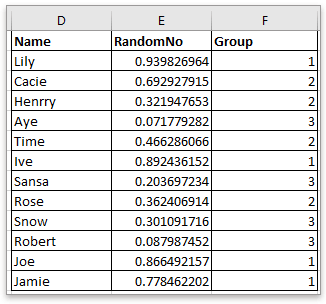 |
Assegna casualmente i dati a gruppi
Genera gruppi casuali con una dimensione specifica dei dati
Se desideri assegnare casualmente i dati a un numero specifico di gruppi, consentendo a ogni gruppo di avere un numero diverso di dati, puoi utilizzare le funzioni SCEGLI e CASUALE.TRA.
Seleziona una cella vuota accanto all'elenco che desideri assegnare a gruppi casuali, copia o inserisci questa formula
=SCEGLI(CASUALE.TRA(1;3);"Gruppo A";"Gruppo B";"Gruppo C ")
Nella formula, (1, 3) indica di raggruppare i dati in 3 gruppi, Gruppo A, Gruppo B e Gruppo C sono i testi che verranno visualizzati nelle celle della formula per distinguere i diversi gruppi.
Quindi trascina la maniglia di riempimento verso il basso per assegnare casualmente i dati ai gruppi.

Successivamente, l'elenco dei dati sarà stato assegnato casualmente ai gruppi, e ogni gruppo potrebbe contenere un numero diverso di dati.
I risultati calcolati non saranno fissi, verranno ricalcolati se ci sarà qualsiasi modifica alla cartella di lavoro.

Sblocca la Magia di Excel con Kutools AI
- Esecuzione Intelligente: Esegui operazioni sulle celle, analizza i dati e crea grafici — tutto guidato da semplici comandi.
- Formule Personalizzate: Genera formule su misura per ottimizzare i tuoi flussi di lavoro.
- Codifica VBA: Scrivi e implementa codice VBA senza sforzo.
- Interpretazione delle Formule: Comprendi facilmente formule complesse.
- Traduzione del Testo: Superare le barriere linguistiche all'interno dei tuoi fogli di calcolo.
Se desideri generare gruppi casuali per un elenco di dati, e ogni gruppo ha una dimensione specifica dei dati, puoi utilizzare le funzioni ARROTONDA.PER.ECC e RANGO.
1. Prima di tutto, hai bisogno di una colonna di supporto per elencare alcuni dati casuali accanto ai tuoi dati. Supponendo che nella cella E2, inserisci questa formula
=CASUALE()
Poi trascina la maniglia di riempimento verso il basso per applicare questa formula alle celle che utilizzi.
2. Nella colonna successiva, supponendo nella cella F2, copia o inserisci questa formula
=ARROTONDA.PER.ECC(RANGO(E2;$E$2:$E$13)/4;0)
E2:E13 è l'intervallo che contiene la formula =CASUALE(), 4 è il numero di dati che desideri che ogni gruppo contenga.
Trascina quindi la maniglia di riempimento verso il basso per generare gruppi casuali per l'elenco di dati.

Clicca per scaricare il file di esempio
I migliori strumenti per la produttività in Office
Potenzia le tue competenze in Excel con Kutools per Excel e sperimenta un'efficienza mai vista prima. Kutools per Excel offre oltre300 funzionalità avanzate per aumentare la produttività e farti risparmiare tempo. Clicca qui per ottenere la funzione di cui hai più bisogno...
Office Tab porta le schede su Office e rende il tuo lavoro molto più semplice
- Abilita la modifica e lettura a schede in Word, Excel, PowerPoint, Publisher, Access, Visio e Project.
- Apri e crea più documenti in nuove schede della stessa finestra invece che in nuove finestre.
- Aumenta la produttività del50% e riduce centinaia di clic del mouse ogni giorno!
Tutti gli add-in Kutools. Un solo programma di installazione
La suite Kutools for Office include add-in per Excel, Word, Outlook & PowerPoint più Office Tab Pro, ideale per i team che lavorano su più app di Office.
- Suite tutto-in-uno — Add-in per Excel, Word, Outlook & PowerPoint + Office Tab Pro
- Un solo programma di installazione, una sola licenza — configurazione in pochi minuti (pronto per MSI)
- Funzionano meglio insieme — produttività ottimizzata su tutte le app Office
- Prova completa30 giorni — nessuna registrazione, nessuna carta di credito
- Massimo risparmio — costa meno rispetto all’acquisto singolo degli add-in